Публикация прогрессивного веб-приложения в Microsoft Store
Публикация прогрессивного веб-приложения (PWA) в Microsoft Store обеспечивает следующие преимущества:
| Преимущество | Описание |
|---|---|
| Возможность обнаружения | Пользователи, естественно, ищут приложения в магазине приложений. При публикации в Microsoft Store миллионы пользователей Windows могут обнаружить ваш PWA вместе с другими приложениями для Windows. Магазин демонстрирует приложения с помощью категорий, курируемых коллекций и многого другого. Порталы обнаружения приложений обеспечивают удобный просмотр и покупки для потенциальных пользователей приложения. Вы даже можете улучшить описание в Магазине с помощью снимков экрана, изображения главного героя и видео трейлеров. См . статью Снимки экрана приложений, изображения и трейлеры. |
| Надежность | Клиенты Windows знают, что могут доверять своим покупкам и скачиваниям в Microsoft Store, так как они соблюдают строгие политики Microsoft Store. |
| Простая установка | Microsoft Store предоставляет согласованный и удобный интерфейс установки во всех приложениях Windows 10 или более поздних версий. |
| Аналитика приложений | Панель мониторинга Центра партнеров Майкрософт содержит подробные аналитические сведения о работоспособности, использовании и многом другом приложении. |
Для публикации PWA в Microsoft Store изменения кода не требуются. Вместо этого вы создаете резервирование приложений в Центре партнеров Майкрософт, упаковаете PWA с помощью PWA Builder, а затем отправляете пакет в Microsoft Store. Эти действия описаны в следующих разделах.
Создание резервирования приложений
Чтобы отправить приложение в Microsoft Store, используйте Центр партнеров Майкрософт.
Чтобы создать резервирование приложений, выполните приведенные далее действия.
Прежде чем создавать резервирование приложений, у вас должна быть личная учетная запись Майкрософт (не рабочая или учебная учетная запись Майкрософт), зарегистрированная в программе для разработчиков Windows.
- Если у вас ее еще нет, создайте личную учетную запись Майкрософт на account.microsoft.com.
- Зарегистрируйтесь в программе для разработчиков Windows, выполнив действия, описанные в разделе Открытие учетной записи разработчика в Центре партнеров.
После регистрации учетной записи в программе разработчика приложений выполните следующие действия, чтобы создать резервирование приложений:
- Перейдите на панель мониторинга Центра партнеров. Войдите с помощью зарегистрированной учетной записи.
- В разделе Рабочие области выберите Приложения и игры. Приложения и игры | Откроется страница "Обзор".
- Выберите Новый продукт>MSIX или приложение PWA.
- При появлении запроса введите имя резервирования, а затем выберите Зарезервировать название продукта.
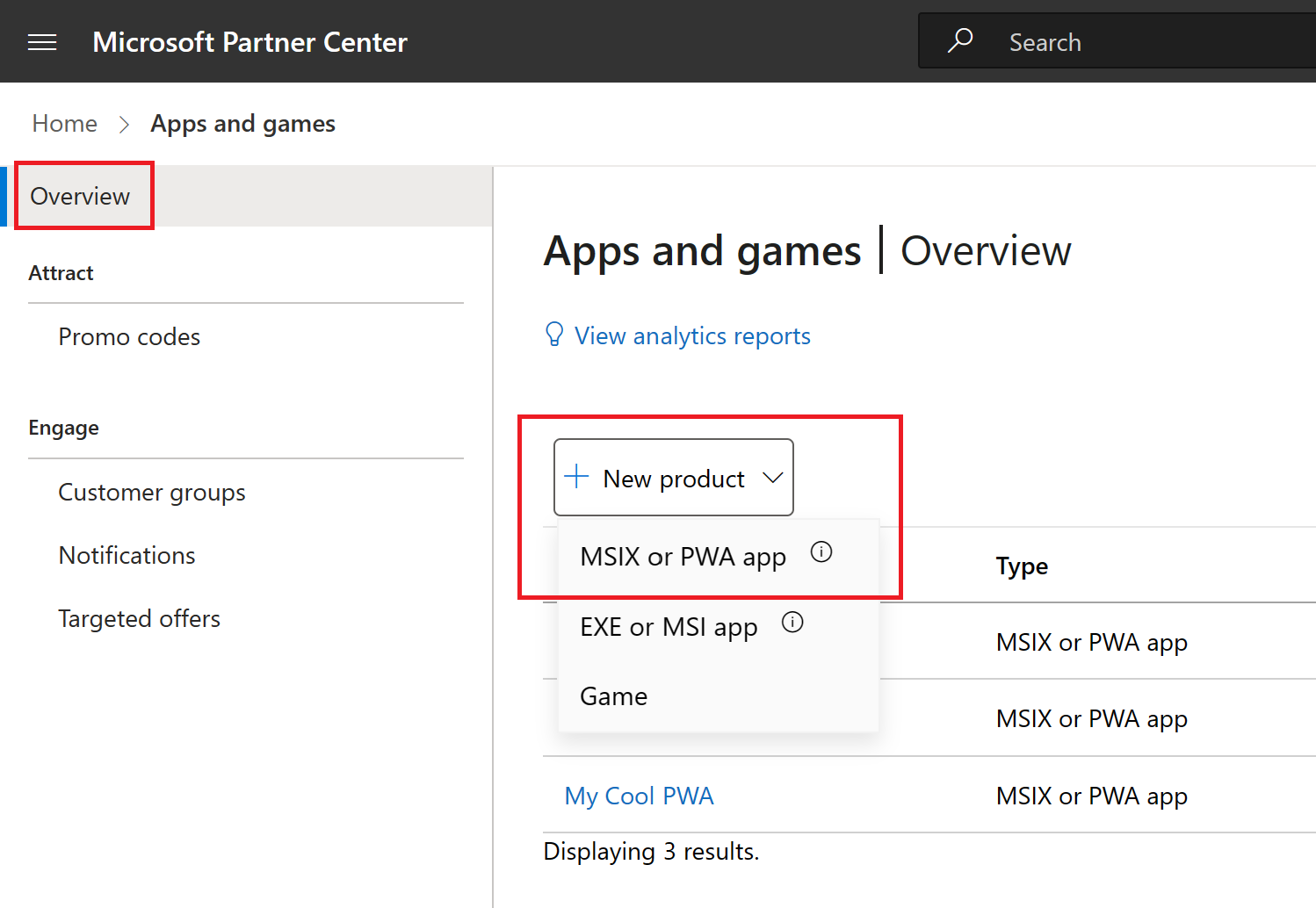
Чтобы отобразить сведения о издателе для использования в разделе Упаковка PWA, выберитеProduct management Product Identity (Удостоверение продуктауправления продуктами>).
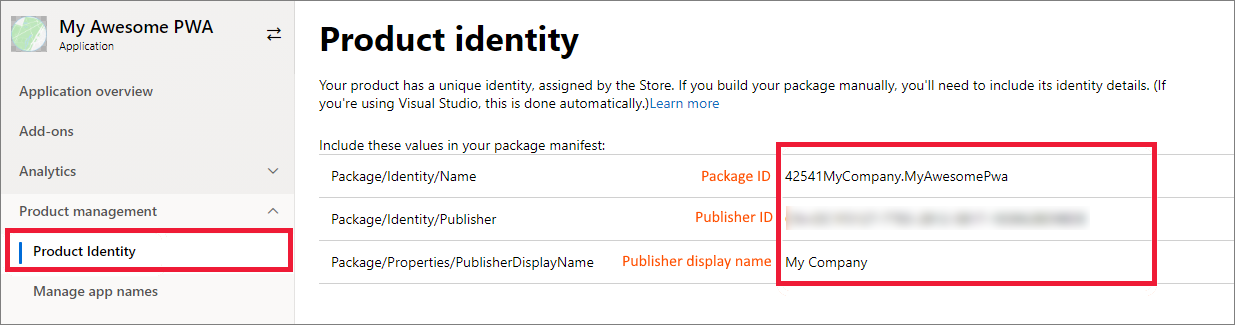
Скопируйте и сохраните следующие значения.
- Код_пакета
- Идентификатор издателя
- Отображаемое имя издателя
Упаковка PWA для Магазина
Теперь, когда вы собрали сведения о публикации приложения, создайте пакет приложения Windows для PWA с помощью Построителя PWA.
Чтобы создать пакет приложения, выполните приведенные далее действия.
Перейдите в Построитель PWA.
В разделе Отправка PWA в магазины приложений введите URL-адрес PWA в текстовом поле и нажмите кнопку Пуск .
Ваш PWA оценивается, чтобы убедиться, что он готов к хранению.
Если оценка в отчете PWABuilder карта странице указывает, что ваш PWA готов к упаковке, перейдите к следующему шагу. Если оценка показывает, что PWA не готов к упаковке, изучите раздел Элементы действий , чтобы узнать, как улучшить PWA:
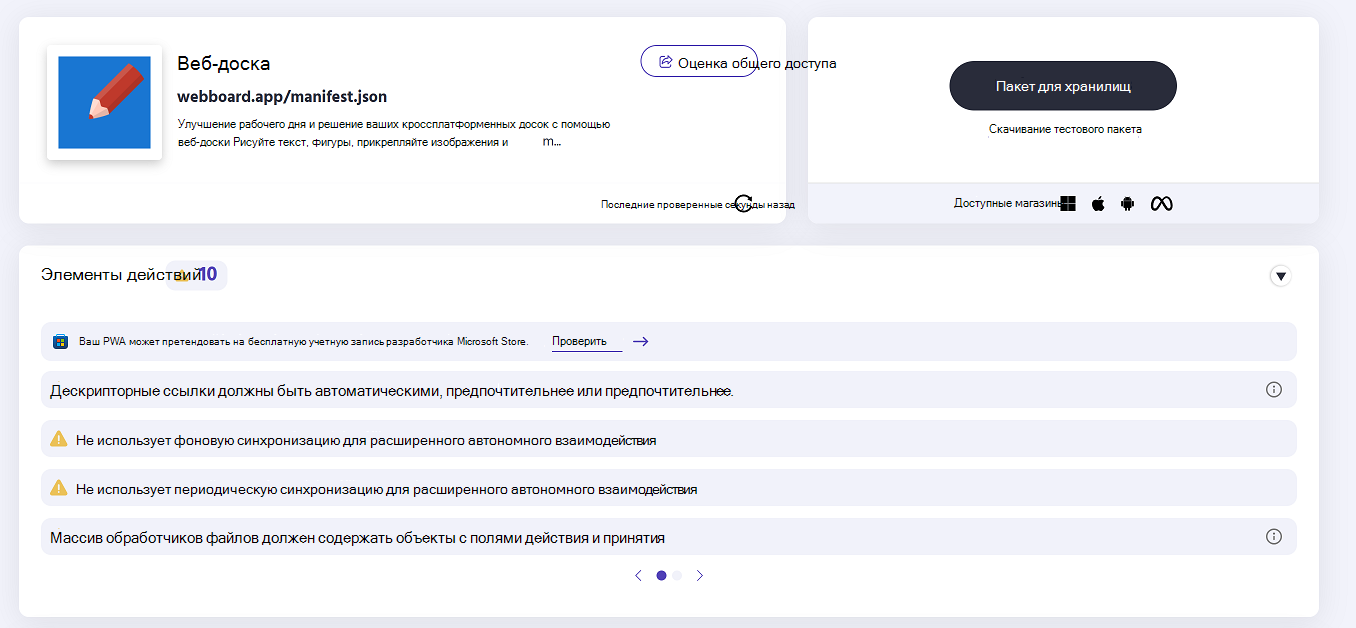
Когда PWA будет готов к упаковке, в правом верхнем углу страницы отчета PWABuilder карта нажмите кнопку Пакет для хранилищ. Откроется диалоговое окно с сообщением Awesome! Ваш PWA готов к хранению!.
В разделе Windows нажмите кнопку Создать пакет . Откроется диалоговое окно Параметры пакета Windows .
Вставьте следующие значения, сохраненные в разделе Создание резервирования приложения выше:
- Код_пакета
- Отображаемое имя издателя
- Идентификатор издателя
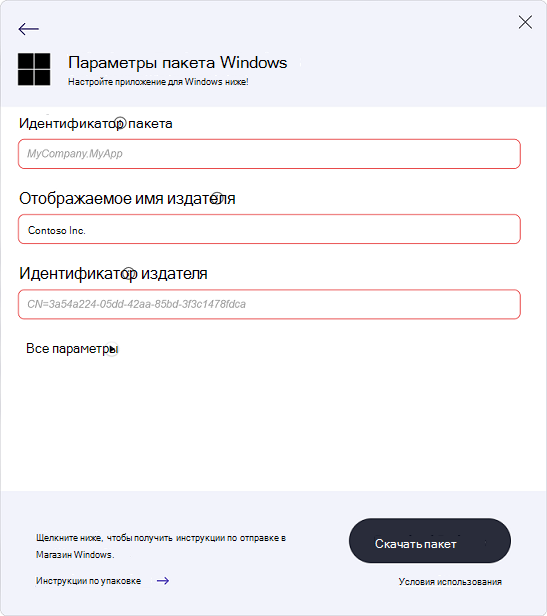
Нажмите кнопку Скачать пакет , чтобы скачать пакет Windows.
Скачивание — это .zip архив, содержащий .msixbundle файл и .classic.appxbundle файл. Два пакета приложений позволяют выполнять PWA в самых разных версиях Windows.
См. также:
Отправка пакета приложения в Microsoft Store
Чтобы отправить приложение в Microsoft Store, выполните следующие действия:
Перейдите в Центр партнеров Майкрософт.
Выберите свое приложение.
Нажмите кнопку Начать отправку .
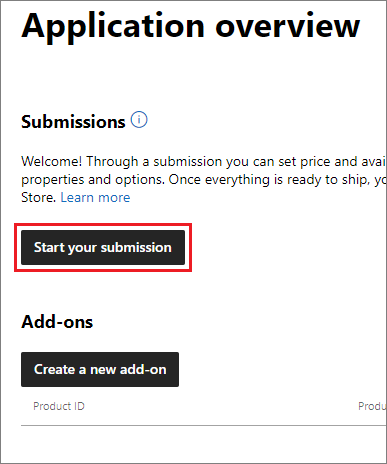
При появлении запроса укажите сведения о приложении, такие как цены и возрастная категория.
В командной строке Пакеты выберите
.msixbundleфайлы и.classic.appxbundle, созданные в разделе Упаковка PWA .
После завершения отправки приложение проверяется, как правило, в течение 24–48 часов. После получения утверждения ваш PWA будет доступен в Microsoft Store.
Измерение использования PWA, установленного из Microsoft Store
При первоначальном запуске PWA, если PWA был установлен из Microsoft Store, Microsoft Edge включает следующий Referer заголовок с запросом первой навигации веб-приложения.
Referer: app-info://platform/microsoft-store
Используйте эту функцию для измерения отдельного трафика из PWA, установленного из Microsoft Store. В зависимости от трафика вы можете изменить содержимое приложения, чтобы улучшить взаимодействие с пользователем. Эта функция доступна как для клиентского, так и для серверного кода. Чтобы получить доступ к этой информации на стороне клиента, можно выполнить запрос document.referrer в JavaScript.
Перенаправление в домены, относящиеся к языковому стандарту, без отображения дополнительного пользовательского интерфейса
По умолчанию PWA, установленный из Microsoft Store, отображает дополнительный пользовательский интерфейс при перенаправлении приложения в домен, зависящий от языкового стандарта. Добавленный пользовательский интерфейс отображает URL-адрес и заголовок страницы. Этот пользовательский интерфейс добавляется, так как переход к домену, относящегося к языковому стандарту, считается не область.
На следующем рисунке показан пользовательский интерфейс, который отображается при переходе пользователя за пределы область PWA.
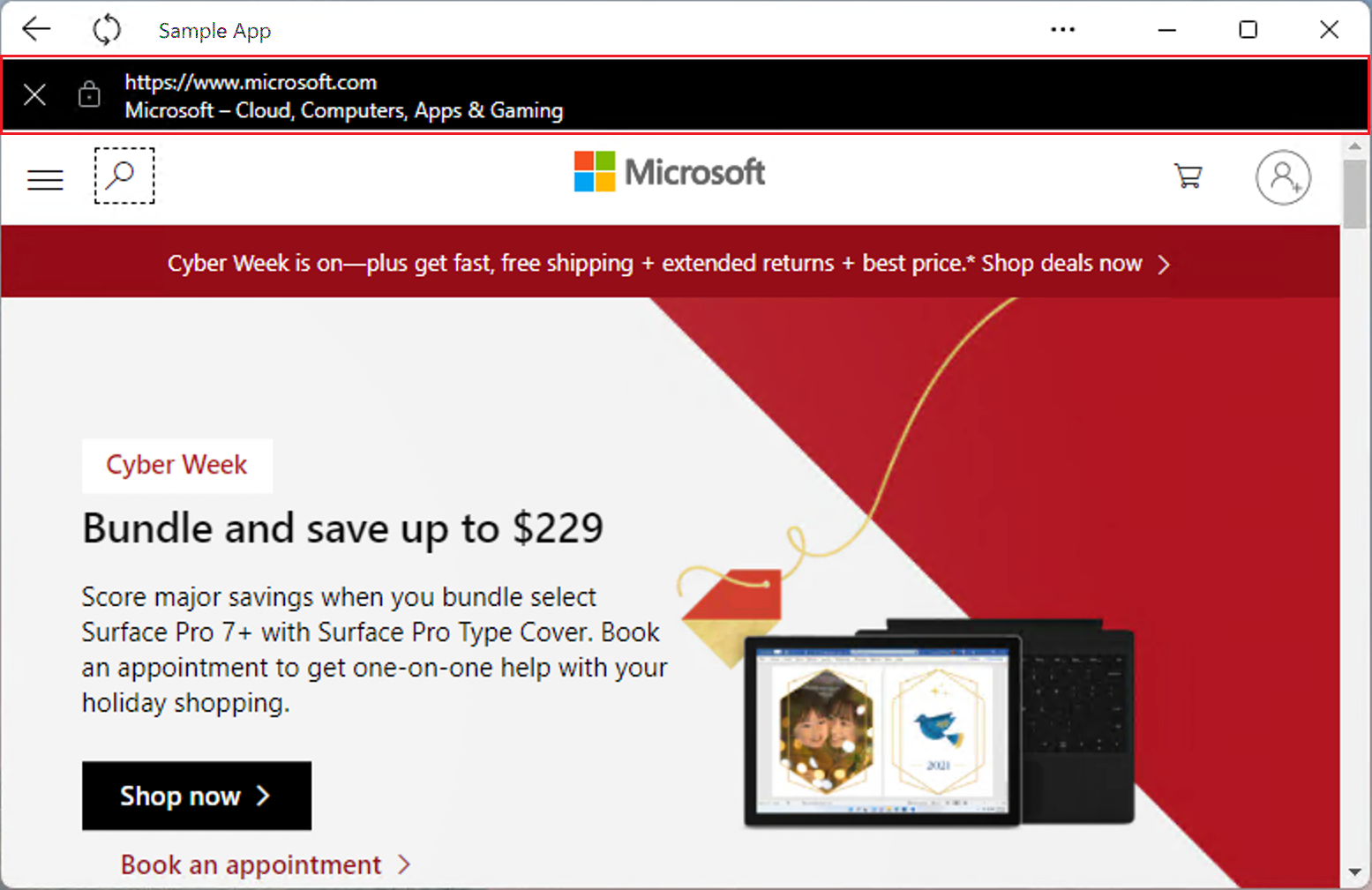
Перенаправление домена с помощью PWA, установленных из браузера
Манифест веб-приложения привязан к одному домену. Однако некоторые PWA используют домены, зависящие от языкового стандарта, для своих клиентов в определенных регионах мира. При посещении PWA в веб-браузере клиенты легко переходят из основного домена (например, contoso.com) в домен, зависящий от языкового стандарта (например, contoso.co.ke), так как перенаправление происходит во время начальной загрузки этого веб-сайта.
Таким образом, клиенты, устанавливающие PWA из Microsoft Edge, будут устанавливать PWA из домена, соответствующего языкового стандарта. Последующие запуски PWA переходят непосредственно в домен, зависящий от языкового стандарта, а не сначала в основной домен.
Перенаправление домена с PWA, установленными из Microsoft Store
PWA, установленные из Microsoft Store, имеют жестко заданный URL-адрес запуска, указывающий на основной домен. При запуске PWA PWA сначала переходит к основному домену, а затем клиент может (при необходимости) быть перенаправлен в домен, зависящий от языкового стандарта. Если это перенаправление происходит, навигация считается "вне область". В результате в верхней части страницы приложение отображает URL-адрес и заголовок страницы.
Отображение URL-адреса и заголовка страницы — это функция безопасности, которая гарантирует, что пользователи знают, что они покинули контекст PWA. Этот добавленный пользовательский интерфейс имеет смысл, когда пользователь загружает страницу с другого веб-сайта в контексте PWA. Однако добавленный пользовательский интерфейс может быть неуместным, когда пользователь перемещается между доменами, которые являются частью одного веб-сайта.
Запрет отображения URL-адреса и заголовка для конкретного языкового стандарта
В настоящее время для приложений, установленных из Microsoft Store, невозможно предотвратить отображение дополнительного URL-адреса и пользовательского интерфейса заголовка при перенаправлении в домен, зависящий от языкового стандарта.
В будущем расширения область позволят PWA записывать навигацию по путям, поддоменам или даже сайтам, кроме собственных область. Функция область расширений находится в активной разработке и еще не готова к использованию. Чтобы узнать больше о состоянии разработки этой функции в Chromium, проверка функцию веб-приложения область расширения в разделе Состояние платформы Chrome.
Когда эту функцию можно будет использовать в Microsoft Edge, мы задокументируем ее здесь. Тем временем дополнительные сведения о том, как будут работать расширения область, см. в документе с описанием в репозитории WICG.
Обновление приложения
Как правило, при обновлении кода PWA не нужно создавать новый пакет приложения и снова отправлять его в Microsoft Store. Например, предположим, что вы вносите изменения в интерфейсный код HTML, CSS или JavaScript приложения или в рабочую роль службы. При следующем запуске приложения изменения скачиваются браузером, который запускает приложение с веб-сервера.
Однако при внесении изменений в файл манифеста веб-приложения необходимо создать новый пакет приложения и снова отправить его в Microsoft Store. Например, в манифесте можно изменить значок приложения или имя приложения или добавить элементы манифеста, такие как file_handlers, protocol_handlersили share_target. Создание и отправка нового пакета приложения требуется при изменении манифеста, так как сведения в файле манифеста веб-приложения копируются в пакет приложения Для Windows для лучшей интеграции с Windows.